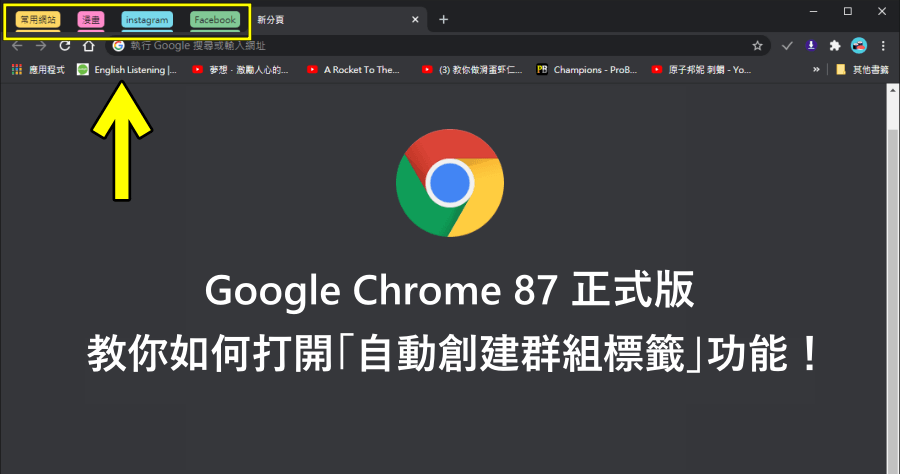
Google Chrome 87 教你如何開啟「自動創建分頁群組標籤」功能!
喜歡在Chrome瀏覽大量網站的朋友,你要怎麼在眾多網站分頁中快速找到你要的網站呢?今天就教大家如何開啟GoogleChrome87正式版的隱藏功能「自動創建群組標籤...
密密麻麻
- google chrome fast secure
- google首頁背景不見
- Tab groups Collapse
- chrome遠端
- chrome安裝檔
- chrome分頁切換
- google chrome離線安裝
- 手機chrome更新
- google chrome商店
- chrome背景自訂
- chrome tab plugin
- Tab group saver
- google點選連結時以新分頁開啟
- chrome 安裝失敗
- google chrome免安裝
2013年1月19日—【密密麻麻】.注音一式,ㄇ|ˋㄇ|ˋㄇㄚˊㄇㄚˊ.注音二式,mimimama.相似詞.相反詞.解釋,又多又密的樣子。造句:他在紙上寫著 ...
** 本站引用參考文章部分資訊,基於少量部分引用原則,為了避免造成過多外部連結,保留參考來源資訊而不直接連結,也請見諒 **
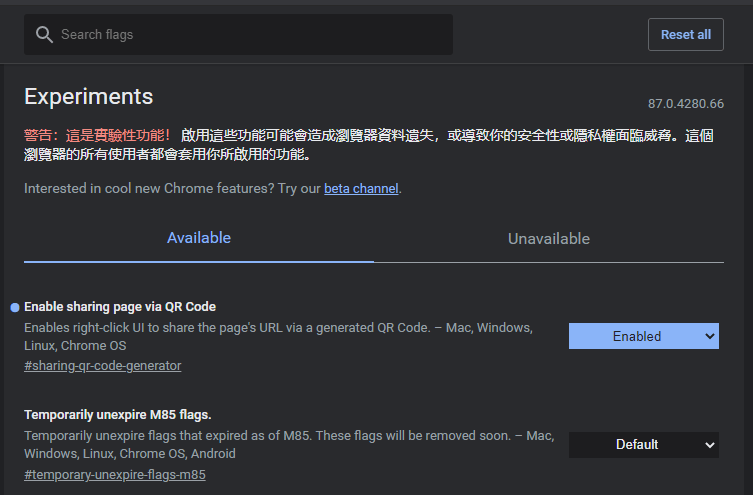 首先先在 Chrome 瀏覽器中輸入「
首先先在 Chrome 瀏覽器中輸入「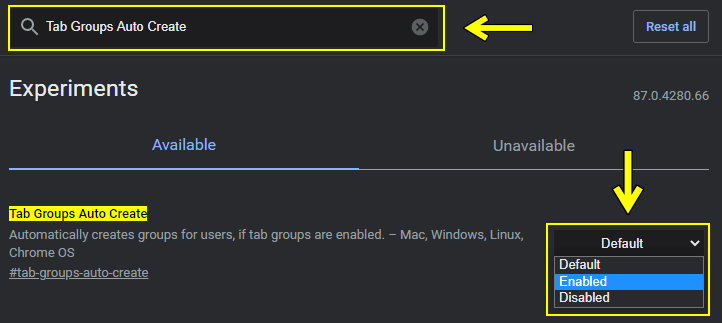 接著在上方的欄位中輸入「Tab Groups Auto Create」找到此功能,接著在此功能的最右邊 Default 選項中,改成「Enabled」。
接著在上方的欄位中輸入「Tab Groups Auto Create」找到此功能,接著在此功能的最右邊 Default 選項中,改成「Enabled」。 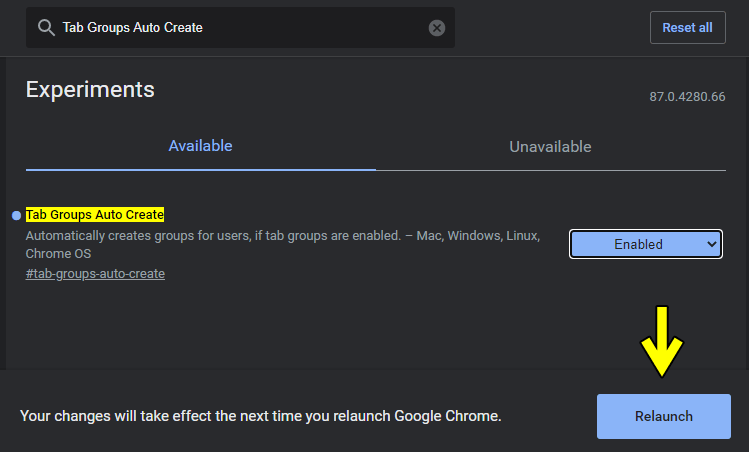 接下來點擊右下方「Relaunch」,讓 Chrome 重新啟動,這項 Tab Groups Auto Create (自動創建群組標籤)能會啟動!
接下來點擊右下方「Relaunch」,讓 Chrome 重新啟動,這項 Tab Groups Auto Create (自動創建群組標籤)能會啟動!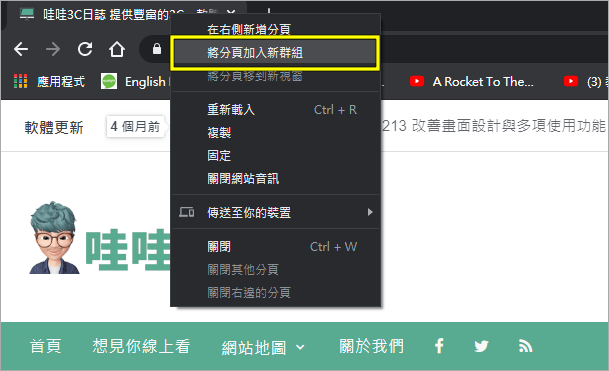 重開之後,便可在網站上方標題中按下滑鼠右鍵點選「將分頁加入新群組」。
重開之後,便可在網站上方標題中按下滑鼠右鍵點選「將分頁加入新群組」。 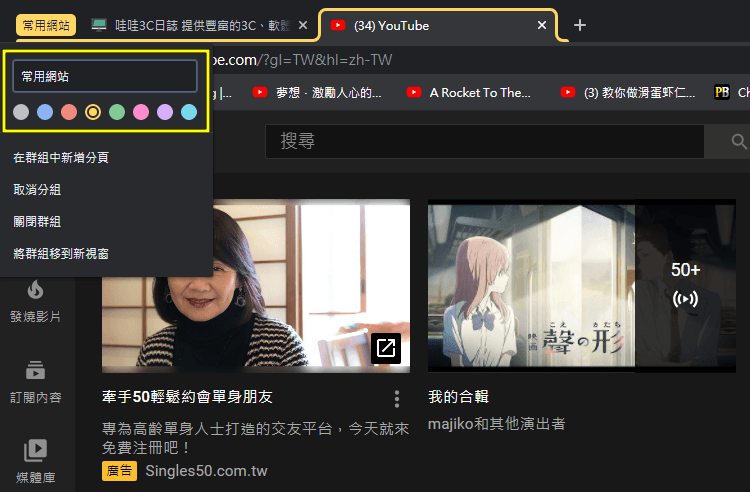 Chrome 就會自動將新開啟的分頁網站併成全組,同個群組內的網站都會線條區分!若想更改群組名稱或顏色,只要在左上角的標籤圖示按下滑鼠右鍵,便能進行修改了。
Chrome 就會自動將新開啟的分頁網站併成全組,同個群組內的網站都會線條區分!若想更改群組名稱或顏色,只要在左上角的標籤圖示按下滑鼠右鍵,便能進行修改了。 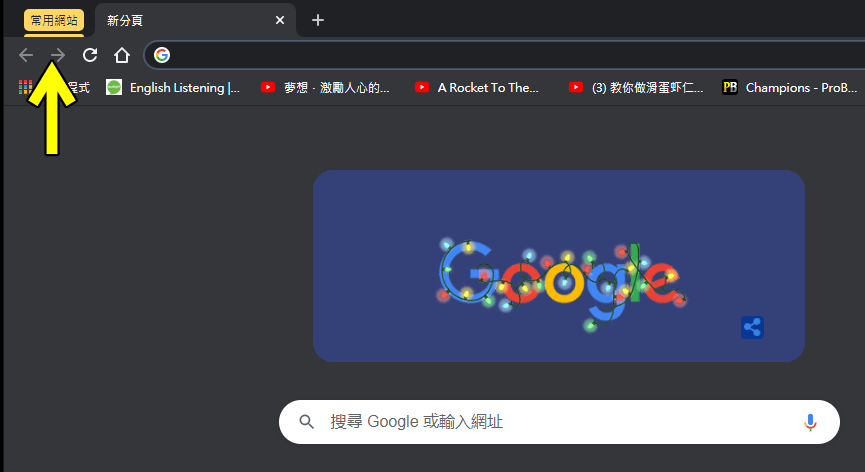 若你的群組網站太多,可以用滑鼠左鍵點擊一下標籤,就能將群組網站收起來,讓你的 Chrome 分頁欄位變乾淨!
若你的群組網站太多,可以用滑鼠左鍵點擊一下標籤,就能將群組網站收起來,讓你的 Chrome 分頁欄位變乾淨! 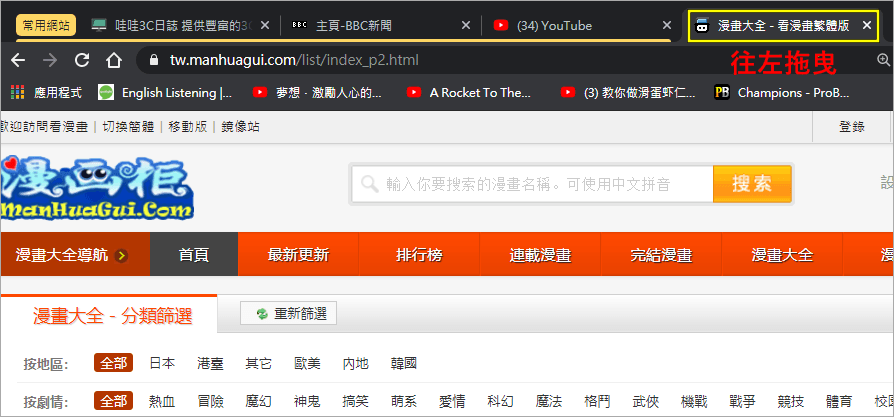 若你也另外在群組外新開分頁,也可以用滑鼠拖曳的方式,將網站拉近全組標籤中。
若你也另外在群組外新開分頁,也可以用滑鼠拖曳的方式,將網站拉近全組標籤中。 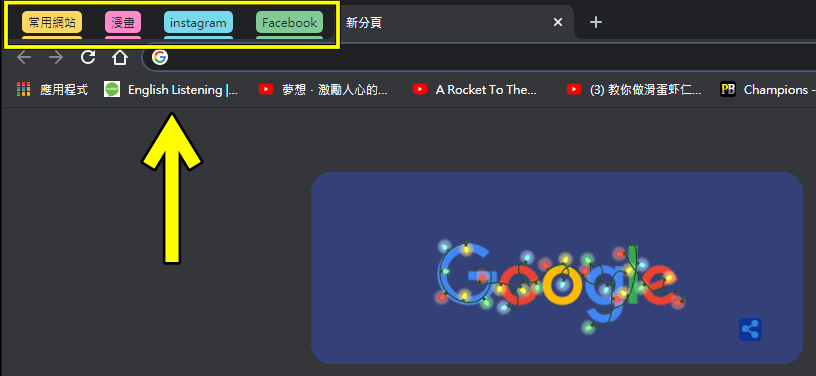 最後你就可以像小編這樣覺,把每個分頁群組都命名並用顏色來分類,這樣不管你以後在 Chrome 瀏覽器中開啟多少網站分頁,都可以透過「自動創建群組標籤」功能,讓自己更容易找到你需要的網站囉!覺得這項功能可以幫助到你的朋友,可以用以上的教學開啟試試看喔!自動創建群組標籤:
最後你就可以像小編這樣覺,把每個分頁群組都命名並用顏色來分類,這樣不管你以後在 Chrome 瀏覽器中開啟多少網站分頁,都可以透過「自動創建群組標籤」功能,讓自己更容易找到你需要的網站囉!覺得這項功能可以幫助到你的朋友,可以用以上的教學開啟試試看喔!自動創建群組標籤:










